
лаба 1 графики, поверхности , нелинейные... бгуир присод / 1_Графики, поверхности, нелинейные уравнения
.pdf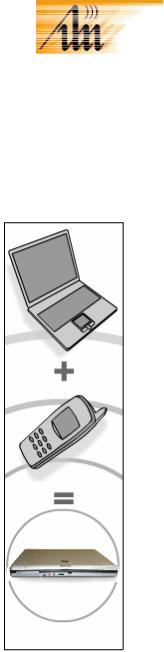
Министерство образования Республики Беларусь
БЕЛОРУССКИЙ ГОСУДАРСТВЕННЫЙ УНИВЕРСИТЕТ ИНФОРМАТИКИ И РАДИОЭЛЕКТРОНИКИ Кафедра экономической информатики
В.Ф.АЛЕКСЕЕВ В.И.ЖУРАВЛЕВ Е.В.ДЕЛЕНДИК
ПРИКЛАДНЫЕ СИСТЕМЫ ОБРАБОТКИ ДАННЫХ
ПРАКТИКУМ
ПОСТРОЕНИЕ ГРАФИКОВ, ПОВЕРХНОСТЕЙ И РЕШЕНИЕ НЕЛИНЕЙНЫХ УРАВНЕНИЙ СРЕДСТВАМИ ЭЛЕКТРОННОЙ ТАБЛИЦЫ EXCEL
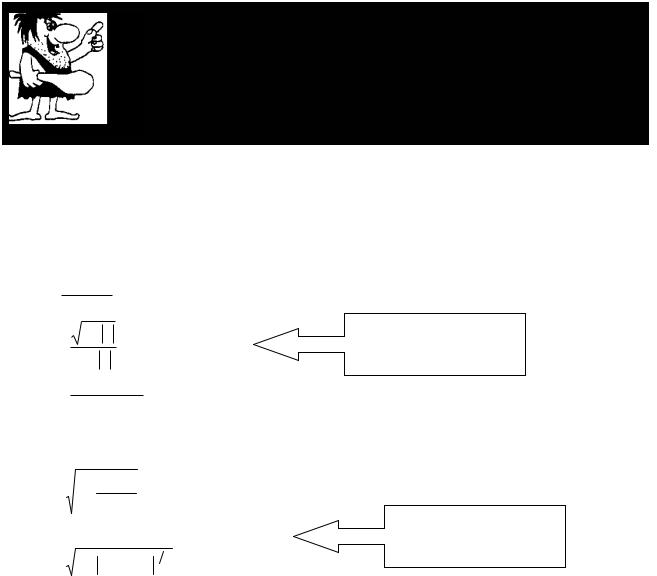
ВНИМАНИЕ!
Необходимо выполнить вначале все решенные задачи, а затем задачи для самостоятельного решения
ПРИМЕРЫ РЕШЕНИЯ ЗАДАЧ
ЗАДАЧА 1
Построить в разных системах координат графики следующих функций:
y = |
1 + xe−x |
sin 2 (x), |
|
||||
|
2 + x2 |
|
|
|
|
при x [−1,4; 1,9] |
|
|
|
1 + x |
|
|
|
|
|
|
|
2 + x |
|
, |
x ≤ 0, |
|
|
|
|
|
|
||||
g = |
1 + x |
|
|
|
|||
|
|
|
, x > 0, |
|
|||
|
|
2 +cos |
3 |
(x) |
|
||
|
|
|
|||||
|
|
|
|
|
|||
|
|
x 2 |
|
|
|||
|
|
1 + 1 + x2 , x < 0, |
|
||||
|
|
при x [−1,5; 1,5] |
|||||
z = |
|
|
|
|
|
|
|
2 cos 2 (x), x [0,1], |
|||||||
|
|
|
|
|
|
|
|
|
1 + 2 sin(3x) 1 3 , x >1. |
|
|||||
|
|
|
|
|
|
|
|
|
|
|
|
|
|
|
|
Решение
Для построения графика функции необходимо сначала построить таблицу ее значений при различных значениях аргумента, причем аргумент в нашем случае для всех трех функций пусть изменяется с фиксированным шагом, например, 0,1. Выбор этого шага обусловлен необходимостью более наглядного отображения значения функции на интервале табуляции, т.е на интервале от минус 1,4 до 1,9.
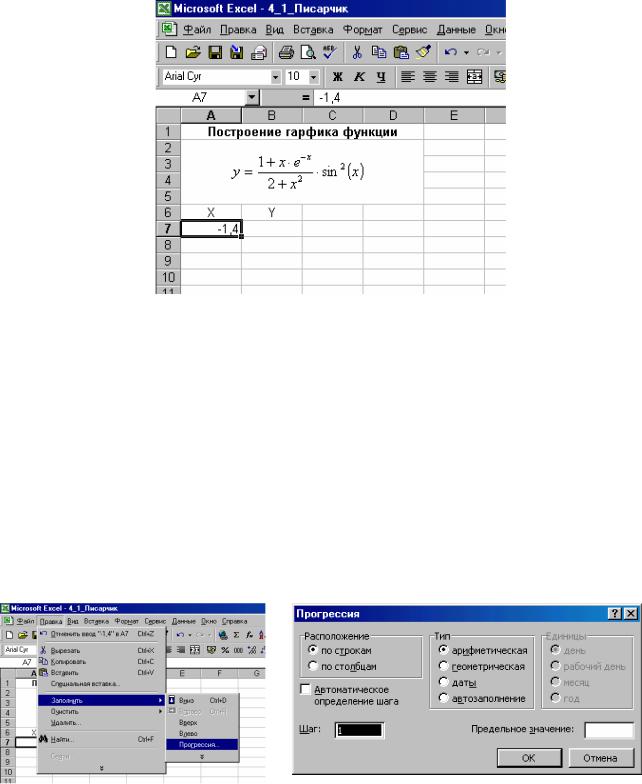
Построим сначала график функции y = |
1 + x e−x |
sin2 (x). Создадим в |
|
2 + x2 |
|||
Excel таблицу следующего вида (рис. 1.1). |
|
||
|
|
Рис. 1.1. Ввод исходных данных
Зафиксируем курсор в ячейке А7 и выберем команду Правка Запольнить Прогрессия (рис.1.2). После ее выполнения появится диалоговое окно Прогрессия (рис.1.3), которое заполним следующим образом:
•в группе Расположение установим переключатель в поло-
жение По столбцам;
•в группе Тип − в положение Арифметическая;
•в поле Шаг введем значение выбранного нами шага, т.е. введем 0,1;
•в поле Предельное значение установим 1,9;
•выполняем команду ОК (результат показан на рис. 4.4.).
Рис. 1.2. Команда Правка Рис. 1.3. Диалоговое окно Прогрессия Запольнить Прогрессия
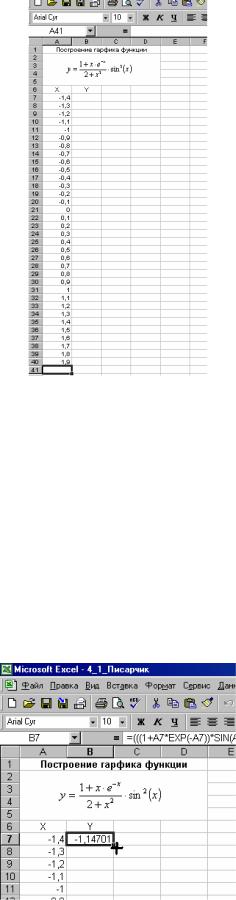
Рис. 1.4. Результат заполнения диапазона ячеек А7:А40
Введем в ячейку B7 формулу
=(((1+A7*EXP(-A7))*SIN(A7)^2))/(2+A7^2)
и выполним подтверждение выполнения команды. В результате в ячейке B7 появиться результат вычисления, он равен –1,14701.
Установим указатель мыши на маркере заполнения как показано на рис. 1.5 и удерживая левую кнопку мыши протаскиваем его вниз до тех пор, пока не получится числовой ряд нужной длины, т.е. вниз до ячейки В40 (включительно).
Рис. 1.5. Вид курсора для заполнения диапазона ячеек В7:В40
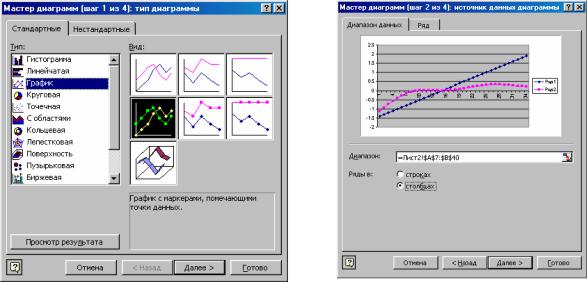
Для построения графика функции выделим диапазон ячеек А7:В40, содержащий таблицу значений функции и ее аргумента, и вызовем мастер диаграмм с помощью команды Вставка Диаграмма или с помо-
щью кнопки Мастер диаграмм  . Появится диалоговое окно Мастер диаграмм, в котором используя закладку Стандартные в Типе выберем График, а в Виде выберем график, который показан на рис. 1.6. Затем нажмем кнопку Далее, появится новое диалоговое окно (рис. 1.7). Перейдем на закладку Ряд (рис. 1.8) и удалим в соответствующем поле Ряд 1. Выполним следующий шаг 3, для чего снова нажмем кнопку Далее, появится новое диалоговое окно (рис. 1.9), в котором в поле На-
. Появится диалоговое окно Мастер диаграмм, в котором используя закладку Стандартные в Типе выберем График, а в Виде выберем график, который показан на рис. 1.6. Затем нажмем кнопку Далее, появится новое диалоговое окно (рис. 1.7). Перейдем на закладку Ряд (рис. 1.8) и удалим в соответствующем поле Ряд 1. Выполним следующий шаг 3, для чего снова нажмем кнопку Далее, появится новое диалоговое окно (рис. 1.9), в котором в поле На-
звание диаграммы запишем График функции и нажмем кнопку Далее.
В появившемся диалоговом окне в группе Имеющемся установим Лист 1 (рис. 1.10), что предполагает размещение на диаграмме на листе, на котором выполнялись все расчеты. Нажав кнопку Готово, получим на листе рабочей книги график функции (рис. 1.11).
Рис. 1.6. Вид диалогового окна |
Рис. 1.7. Вид диалогового окна |
Мастера диаграмм |
(шаг 2) |

Рис. 1.8. Вид диалогового окна |
Рис. 1.9. Вид диалогового окна |
Мастера диаграмм на закладке |
(шаг 3) |
Ряд |
|
Рис. 1.10. Вид диалогового окна (шаг 4)
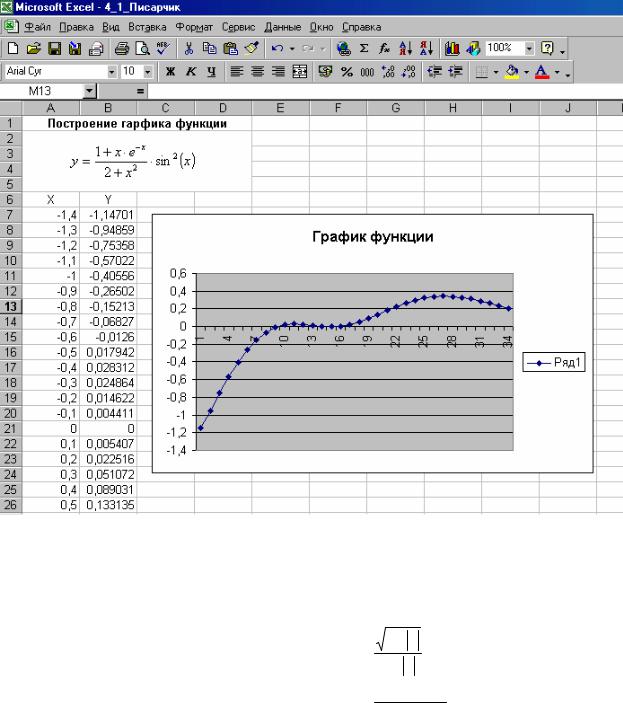
Рис. 1.11. Вид листа рабочей книги после построения графика функции
|
|
1 + x |
, x |
≤ 0, |
||
|
|
|
||||
Построим теперь график функции |
|
2 + x |
|
|
|
|
g = |
|
|
|
|
||
|
|
1 + x |
|
, |
x > 0 . |
|
|
|
|
3 |
(x) |
||
|
|
|
|
|||
|
|
2 +cos |
|
|
||
Решение задачи будет аналогичным, как и в предыдущем случае. Для решения задачи нам потребуется использовать логическую функцию ЕСЛИ.
Функция ЕСЛИ используется для условной проверки значений и формул. Она возвращает одно значение, если заданное условие при вычислении дает значение ИСТИНА, и другое значение, если ЛОЖЬ.
Синтаксис логической функции ЕСЛИ
ЕСЛИ(лог_выражение;значение_если_истина;значение_если_ложь)
Лог_выражение - это любое значение или выражение, которое при вычислении дает значение ИСТИНА или ЛОЖЬ. Значение_если_истина - это значение, которое возвращается, если лог_выражение имеет значение ИСТИНА. Если лог_выражение имеет значение ИСТИНА и значение_если_истина опущено, то возвращается значение ИСТИНА. Значение_если_истина может быть другой формулой.
Значение_если_ложь - это значение, которое возвращается, если лог_выражение имеет значение ЛОЖЬ. Если лог_выражение имеет значение ЛОЖЬ и значение_если_ложь опущено, то возвращается значение ЛОЖЬ. Значение_если_ложь может быть другой формулой.
ЗАМЕЧАНИЯ
•До 7 функций ЕСЛИ могут быть вложены друг в друга в качестве значений
аргументов значение_если_истина и значение_если_ложь, что позволяет кон-
струировать более сложные проверки.
•Функция ЕСЛИ всегда возвращает значение, возвращаемое вычисленным
аргументом значение_если_истина и значение_если_ложь.
•Если какой-либо аргумент функции ЕСЛИ является массивом, то при выпол-
нении функции ЕСЛИ вычисляется каждый элемент массива. Если какой-либо
из аргументов значение_если_истина или значение_если_ложь является действием, то все действия выполняются.
Введем в ячейку В7 формулу:
=ЕСЛИ(A7<=0;((1+ABS(A7))^0,5)/(2+ABS(A7));ЕСЛИ(A7>0;(1+A7)/ (2+((COS(A7)^3)))))
Установим указатель мыши на маркере заполнения как показано на рис. 1.5 и удерживая левую кнопку мыши протаскиваем его вниз до тех пор, пока не получится числовой ряд нужной длины, т.е. вниз до ячейки В40 (включительно).
Построим график, используя те же действия как и в предыдущем случае.
Результат вычислений и построения графика показан на рисунке
1.12.

Рис. 1.12. Вид листа рабочей книги после построения графика функции
|
|
|
x 2 |
|
|
1 |
+ 1 + x2 , x < 0, |
|
|
||
|
|
|
|
Построим теперь график функции |
z = 2 cos2 (x), x [0,1], |
||
|
|
+ 2 sin(3x) 1 3 , x >1. |
|
|
1 |
||
|
|
|
|
|
|
|
|
Для построения графика функции необходимо сначала построить таблицу ее значений при различных значениях аргумента. Выбираем шаг изменения аргумента равный 0.2. В ячейки А41:А56 вводим значения переменной x: -1.5, -1.3, -1.1, …,1.5. Для получения значений функции в ячейку В41 введем формулу:
=ЕСЛИ(A41<0;КОРЕНЬ(1+A41^2*(1+A41^2));ЕСЛИ(И(A41>=0;A41<=1); 2*COS(A41)^2;КОРЕНЬ(1+ABS(2*SIN(3*A41))^(1/3))))

Использование встроенной функции ЕСЛИ совместно с функцией И позволяет нам произвести вычисление значений функции z для трех поддиапазонов значений аргумента.
Чтобы вычислить значения функции при всех аргументах, выделим ячейку В41, установим указатель мыши на маркере заполнения этой ячейки (маркер приобретает вид крестика в нижнем правом углу ячейки) и протаскиваем его вниз до ячейки В56 (рис.1.13).
Для построения графика функции выделим ячейки А41:В56 и вызовем мастер построения диаграмм Вставка-Диаграмма. Далее выбираем вид диаграммы – Гладкие графики. Нажимаем кнопку «Далее». На закладке «Ряд» убираем аргумент из списка рядов, т.е. оставляем только функцию. В окно «Подписи оси X» вводим диапазон ячеек для аргумента «=a!$A$41:$A$56». Нажимаем кнопку «Далее». На закладке «Легенда» убираем птичку в окне «Добавить легенду». На закладке «Заголовки» вводим название графика – «График функции z», название оси х – «Х», название оси y – «Y». Нажимаем кнопку «Далее», затем – «Готово». После этого растягиваем область диаграммы до нужного размера
(рис.1.13).
Рис.1.13. Вид листа рабочей книги после построения графика функции
